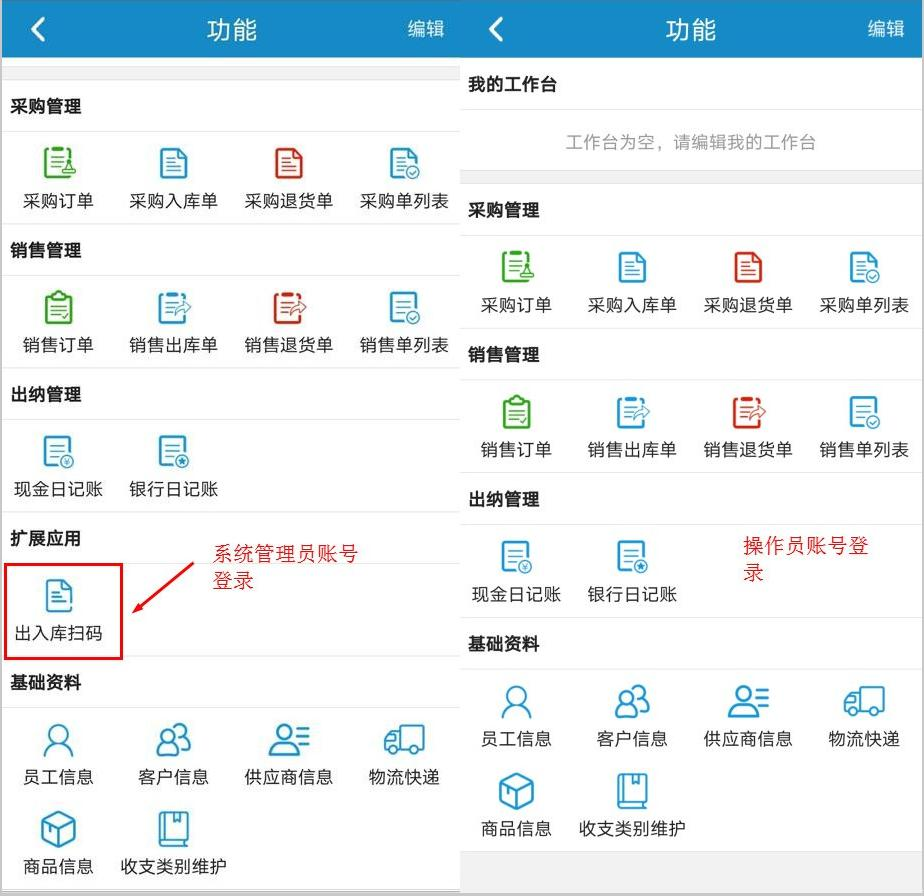# 6.24. 倉庫掃碼管理
# 6.24.1 支持倉庫掃碼出入庫的進銷存軟件
????為了促使倉庫部門和出入庫開單數量快速校準,信管飛軟件推出倉庫掃碼功能。可掃描條形碼或者二維碼進行出入庫管理。
????倉庫掃碼功能,使工作將快捷高效,接收入庫和出庫的數據通過無線設備輕松導入進銷存軟件中,節約了前后數據的校對和錄入的工作量,從本質上提高工作效率。本篇文章以“信管飛RMS專業版的銷售出庫單”為例,示范下如何對接開單和倉庫掃碼確認(文章按掃描條形碼示范)。
????操作流程如下:開單人員開出入庫單據后,把開單單據編號以條形碼(二維碼)發給倉庫人員,倉庫人員可根據掃碼設備(手機APP)掃條形碼(二維碼)獲取到單據信息,根據單據的商品信息和數量信息,對商品進行掃碼操作。倉庫人員掃描商品后會回傳掃描數據到開單界面,開單人員可在開單界面查看倉庫掃碼信息進行確認結果。具體示范如下:
????在功能導航窗點擊銷售管理--銷售出庫單,選擇客戶和商品開銷售出庫單,開單后保存單據,可看到選擇的商品掃碼狀態為“未掃碼”,如下圖所示:
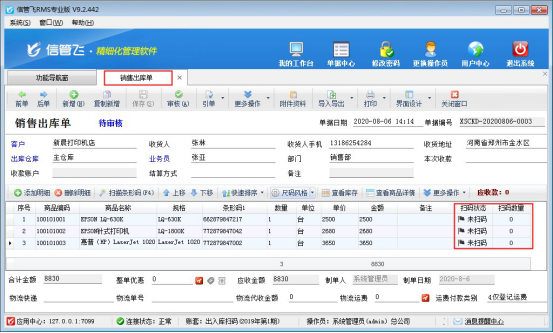
????單據確認開單后,可打印出單據編號的條形碼發給倉庫人員,條形碼可在打印模板中進行設置,開單界面打印按鈕下點擊打印格式設計,在打印格式設計界面點擊“設計格式”,進入模板設計器界面,點擊左側工具欄的最后一個圖標,選擇第二個“Barcode”后在模板上添加文本框,然后雙擊打開文本框,彈出的條碼編輯器中代碼取“單據主體-單據編號”、條碼類型取“Code128”(二維碼選擇“QRCode”;二維碼直接雙擊選擇數據項單據主體-單據編號),設置好后點擊確定,然后預覽模板可顯示單據編號的條形碼信息。如下圖所示:

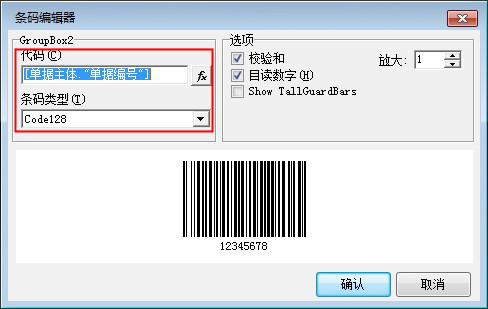
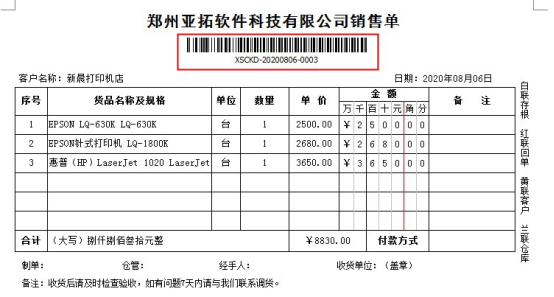
????倉庫人員獲取到單據編號的條形碼后,登錄軟件的手機APP,在APP中點擊“出入庫掃碼”,進入出入庫掃碼界面,如下圖所示:
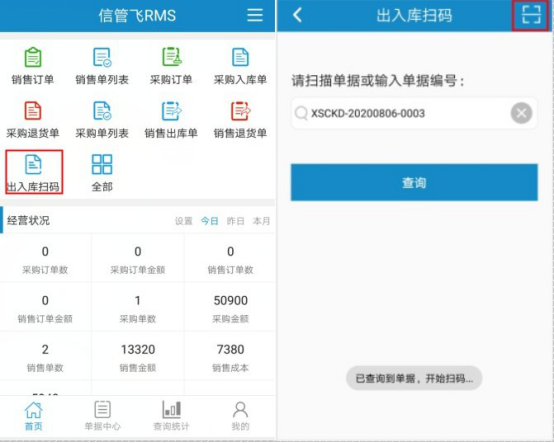
????出入庫掃碼界面,點擊右上角掃描圖標,然后掃描單據編號的條形碼,掃碼后自動進入掃描商品信息界面,繼續點擊掃描圖標,針對商品的條形碼進行掃描,會自動獲取商品信息到出入庫掃碼界面,(默認掃描數量為1,如存在出庫多個相同商品,可掃描多次)掃描完成后點擊“掃碼完成”,如下圖所示:
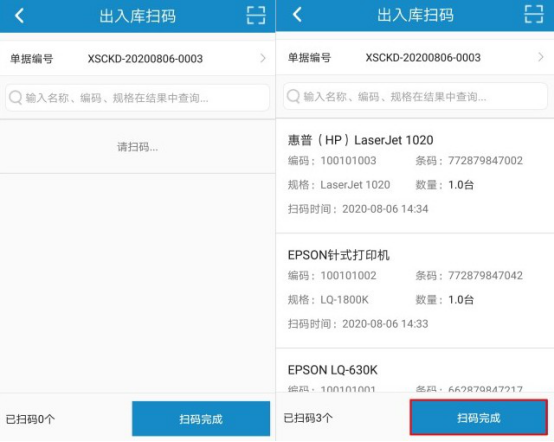
????點擊掃碼完成會彈出掃碼確認界面,可確認開單數量和掃碼數量是否一致
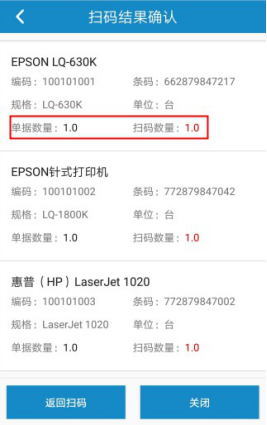
????以上操作完成后,打開電腦開單界面,在更多操作下點擊“倉庫掃碼確認”,進入出入庫掃碼確認界面,如一致則黑體顯示(掃碼數量大于單據數量和掃碼商品單據中不存在是藍色顯示),點擊“確認結果”,彈出提醒界面,掃碼數量和出庫數量一致可直接點擊“確定”,確定后,刷新出庫單界面,掃碼狀態為“已掃碼”,顯示掃碼數量,然后開單人員直接審核單據,出庫操作就此完成,如下圖所示:
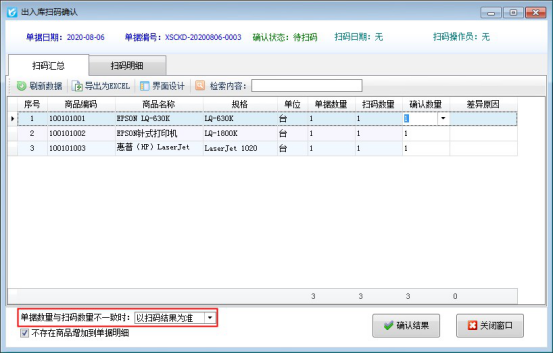
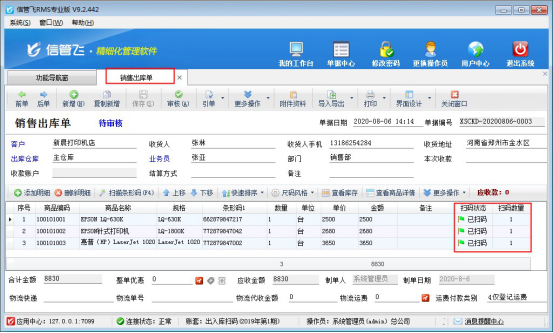
????【注意】
????商品條形碼需提前在軟件商品信息中添加好,便于掃碼獲取商品信息。
????二維碼掃碼和條形碼掃描一致,可參考以上操作。
????此功能為擴展功能,如需要試用,可下載信管飛RMS標準版或專業版試用版在應用中心中啟用試用。
# 6.24.2 進銷存軟件如何設置操作員出入庫掃碼操作權限?
????為了促使倉庫部門和出入庫開單數量快速校準,信管飛軟件推出倉庫掃碼功能,可掃描條形碼或者二維碼進行出入庫管理。為避免非倉管人員掃碼出入庫,軟件也支持設置操作員出入庫掃碼操作權限,本篇文章介紹一下如何設置操作員出入庫掃碼操作權限。
????在功能導航窗點擊“系統管理”—》“操作員及授權”,進入“操作員管理及授權”界面,選擇操作員“張亞”,在其右側的功能模塊權限內選擇“擴展應用”模塊,將出入庫掃碼的“使用”權限勾選取消,然后保存設置,如下圖所示。
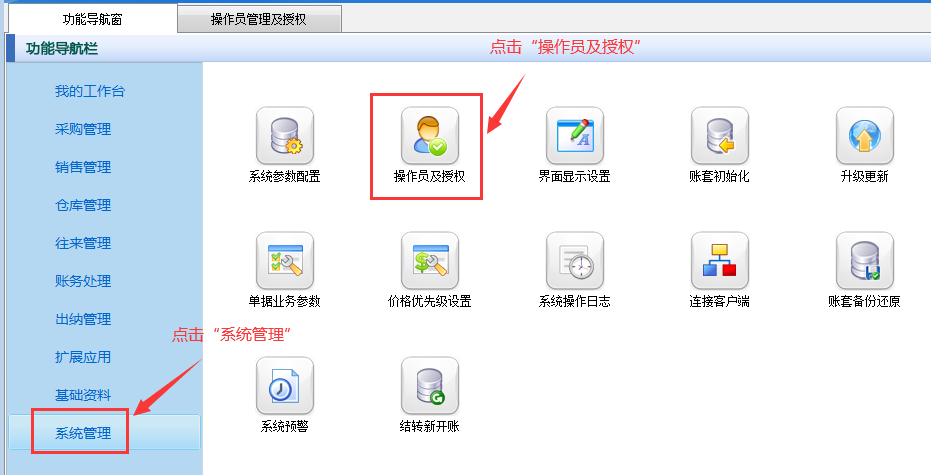
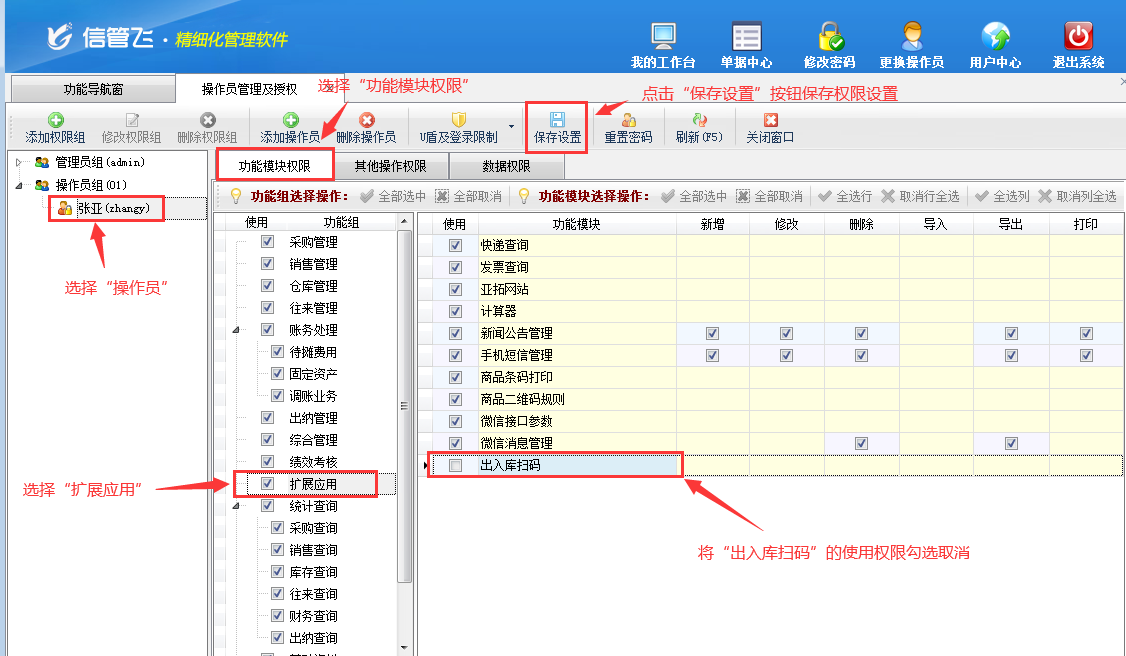
????操作員權限設置完成后,使用操作員“張亞”登錄軟件,打開擴展應用模塊,可以看到操作員已無法查看到“出入庫掃碼”功能,如下圖所示。
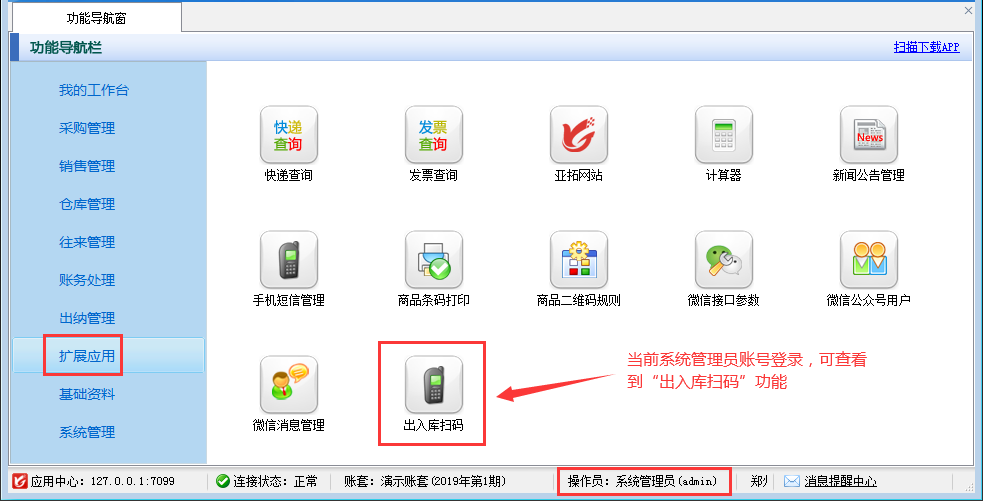
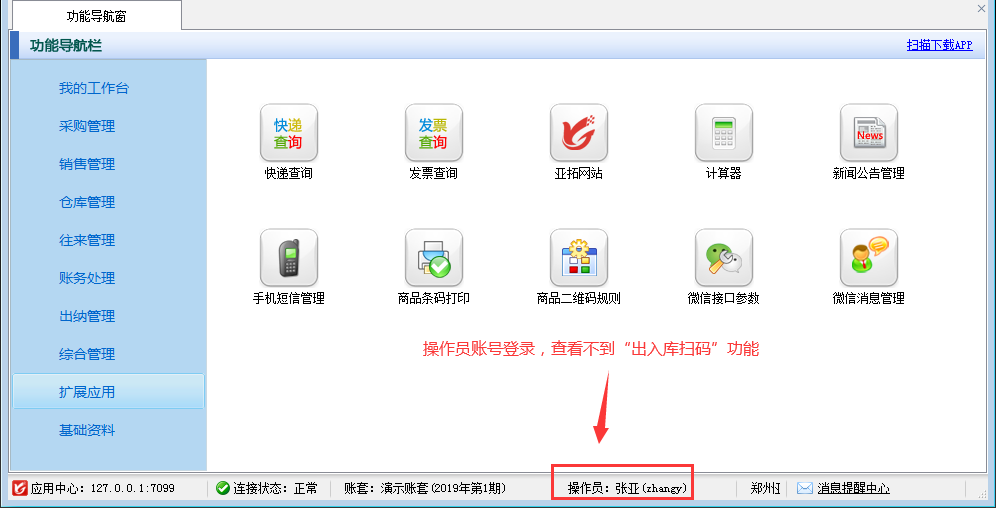
????操作員賬號登錄手機APP同樣無法查看“出入庫掃碼”功能,如下圖所示: